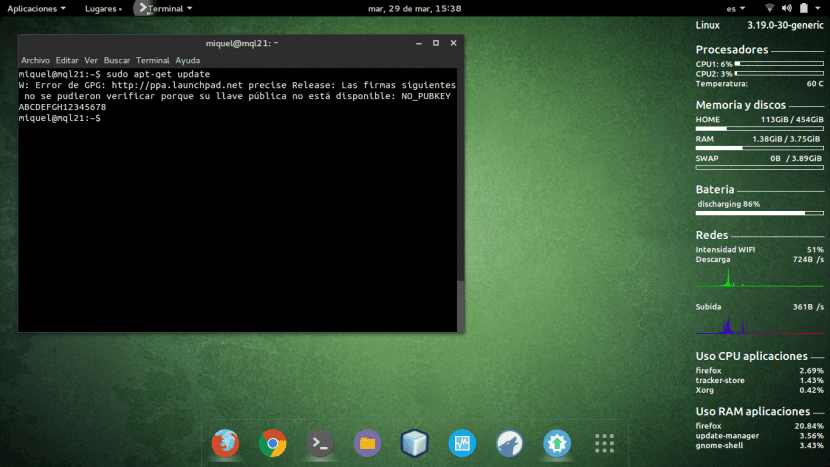
En Ubunlog vogliamo mostrarti come possiamo correggere un bug che a prima vista sembra doloroso da risolvere, ma in realtà può essere risolto eseguendo un paio di comandi oa attraverso uno strumento grafico Ne parleremo anche.
Ed è quello a volte, quando lavoriamo con un repository (o qualche pacchetto) per installarlo, aggiornarlo o persino aggiornare il nostro elenco di repository tramite sudo apt-get aggiornamento, Potremmo vedere l'errore che abbiamo menzionato nel titolo di questo articolo. Come ti abbiamo detto, è molto facile risolverlo. Te lo diremo.
Come puoi vedere nell'immagine che fa da capo a questo articolo, l'errore che viene mostrato ci dice quanto segue:
W: errore GPG: http://ppa.launchpad.net rilascio preciso: non è stato possibile verificare le seguenti firme perché la tua chiave pubblica non è disponibile: NO_PUBKEY ABCDEFGH12345678
Soluzione tramite terminale
Per risolverlo tramite terminale dobbiamo consultare una chiave pubblica valida su un server Ubuntu sicuro, cosa che possiamo fare utilizzando il seguente comando:
sudo apt-key adv --keyserver keyserver.ubuntu.com --recv-keys ABCDEFGH12345678
Dove ABCDEFGH12345678 è la chiave che l'errore ci informa che ci sta rifiutando.
Inoltre, per ciascuna delle chiavi che vediamo che ci rifiuta (che può essere più di uno) dobbiamo eseguire il seguente comando:
sudo apt-key adv --keyserver keyserver.ubuntu.com --recv-keys
Soluzione grafica (AND PPA Manager)
Come ti abbiamo detto nell'introduzione dell'articolo, c'è anche un modo per risolvere graficamente questo errore attraverso il programma E PPA Manager. È un gestore di repository PPA che si prenderà cura di aggiorna tutte le chiavi in chiavi valide, e di conseguenza terminando l'errore di cui vogliamo sbarazzarci. Per installarlo possiamo farlo facilmente eseguendo:
sudo add-apt-repository ppa: webupd8team / y-ppa-manager
sudo apt-get update
sudo apt-get install y-ppa-manager
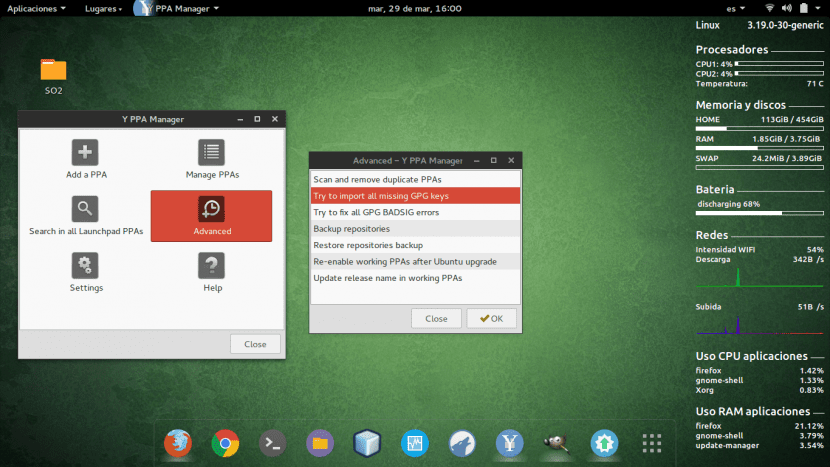
Una volta installato, dobbiamo entrare Tecnologia, e una volta dentro dobbiamo cliccare su Prova a importare tutte le chiavi GPGe attendi che il processo finisca. Se tutto ha funzionato correttamente, tutte le nostre chiavi dovrebbero essere ripristinate senza problemi e quando eseguiamo nuovamente un file sudo apt-get update l'errore non dovrebbe più apparire a noi.
Ad ogni modo, speriamo che questo articolo ti abbia aiutato a sbarazzarti di questo errore che è così strano e così difficile da risolvere che sembra all'inizio. Come abbiamo visto, possiamo risolverlo dal terminale usando chiave-apt o tramite lo strumento grafico E PPA Manager. Se hai domande o l'errore persiste, faccelo sapere nella sezione commenti. Alla prossima 🙂
Nella soluzione tramite Terminale penso che il checker abbia convertito le opzioni precedute dal doppio trattino `–` in` –` trattini lunghi.
Un saluto e grazie per l'aiuto.
Mi dispiace fare una query diversa sull'argomento, la mia domanda si trova nel menu di notifica di destra del desktop, come viene chiamato e se è disponibile per Unity, saluti.
Volevo solo commentare che nessuno dei due modi in cui l'articolo espone è infallibile. Io spiego:
In un'occasione ho avuto questo problema ed era impossibile risolverlo con il metodo della console che l'articolo espone, l'ho eseguito più volte, assicurandomi di averlo fatto bene e non c'era modo. Consultando internet, ho letto che poteva essere risolto anche con y-ppa-manager, l'ho provato e lo ha risolto la prima volta. Vale a dire, sono metodi complementari piuttosto che alternativi, è normale che dove uno fallisce l'altro trionfa.
Detto questo, guarda caso, pochi giorni prima che questo articolo fosse pubblicato (in particolare il 23/03/2016), un altro su questo stesso argomento è stato pubblicato su ubuntuleon.com (http://www.ubuntuleon.com/2016/03/que-hacer-cuando-te-sale-un-w-error-de.html) dove è stato esposto il metodo della console. Dato che questo era già successo a me e quel metodo non aveva funzionato per me, ho voluto condividere la mia esperienza con y-ppa-manager nei commenti e, ricco di possibili soluzioni, un altro collega ha esposto un terzo metodo più aggressivo (e con più rischio pure, di cui avverte), ma anche più sbrigativo, nel caso in cui nessuno dei due precedenti avesse funzionato.
Saluti.
Qualcuno può dirmi come ottengo lo Screenlet dello schermo di questo POST?
Ho provato il metodo della console e non ha funzionato. Con Y PPA MANAGER se funzionava alla spina!
Il metodo della console non ha funzionato per me. Il manager y-ppa sì! proprio adesso.
non mi permette di installare il repository ma ora va bene!
Il comando che ha funzionato per me è il seguente:
~ sudo apt-key adv –keyserver keyserver.ubuntu.com –recv (chiave pubblica)
[keymaster@google.com> »1 nuova sottochiave
gpg: numero totale elaborato: 1
gpg: nuove sottochiavi: 1
gpg: nuove firme: 3]
Saluti e vi ringrazio molto.
Grazie mille, sono riuscito a risolvere il problema !!!
Ciao, mi capita che quando uso il comando, viene visualizzato il seguente messaggio, quindi non finisce di dare nuove chiavi:
gpg: chiave EF0F382A1A7B6500: chiave pubblica «[ID utente non trovato]» importata
gpg: numero totale elaborato: 1
gpg: importato: 1
gpg: Attenzione: 1 chiave saltata a causa delle sue grandi dimensioni
gpg: Attenzione: 1 chiave saltata a causa delle sue grandi dimensioni
Qualcuno sa come potrei aggirare questo passaggio?
grazie mille
Con Y PPA MANAGER ha funzionato direttamente !!! Grazie mille, ho pensato di disinstallare tutto! 🙂
… Grazie, ho già pensato di disinstallare tutto !!! 🙂 e con y-ppa ha funzionato direttamente ...
Una crepa! La soluzione grafica ha funzionato perfettamente.
Grazie mille, la parte grafica ha funzionato per me. L'opzione per farlo da terminale non ha funzionato per me, suppongo che da quanto commentano i due script siano stati trasformati in un unico lungo script.
Grazie mille !!!
La soluzione grafica ha funzionato perfettamente e molto velocemente per me in Ubuntu 20.04